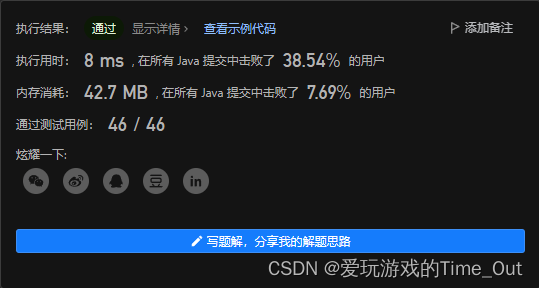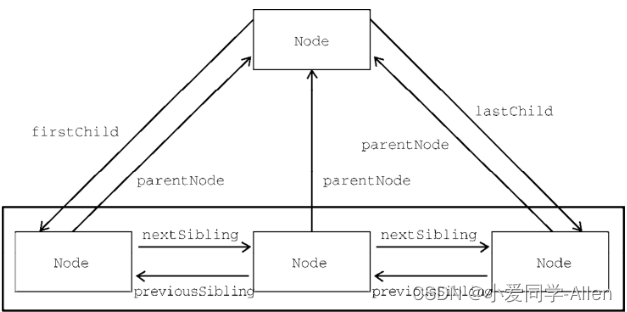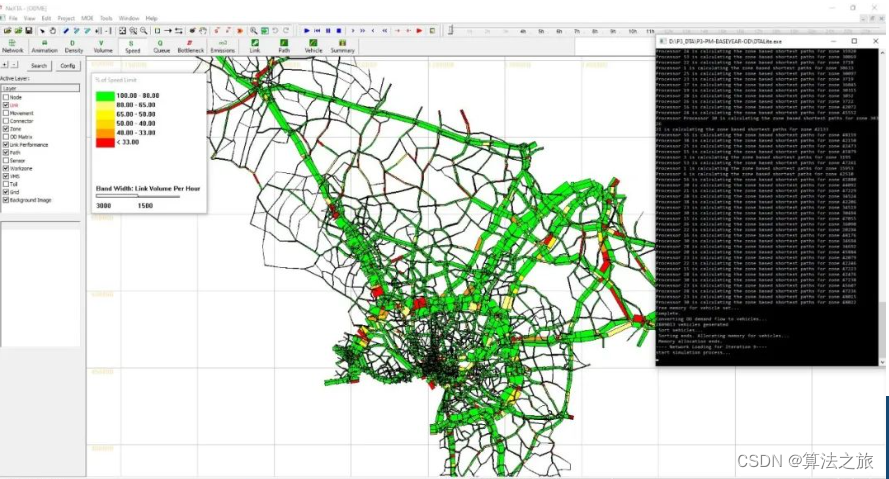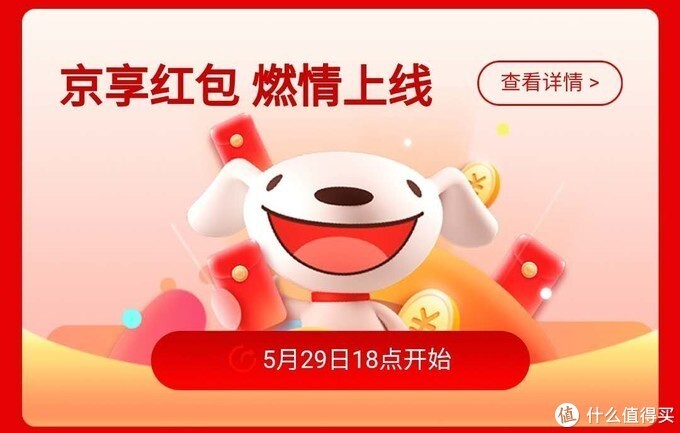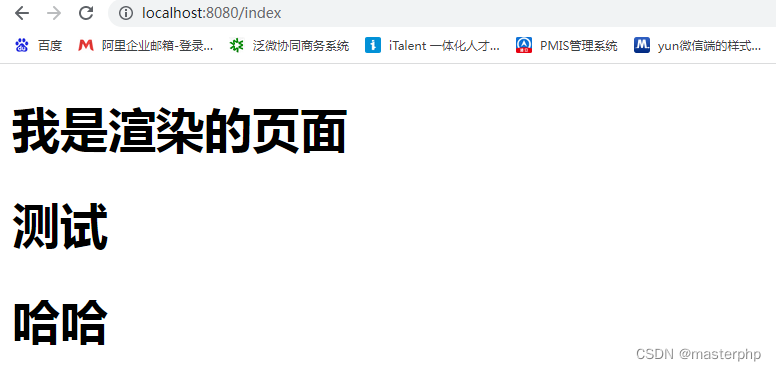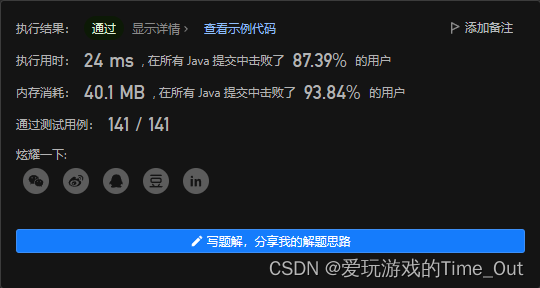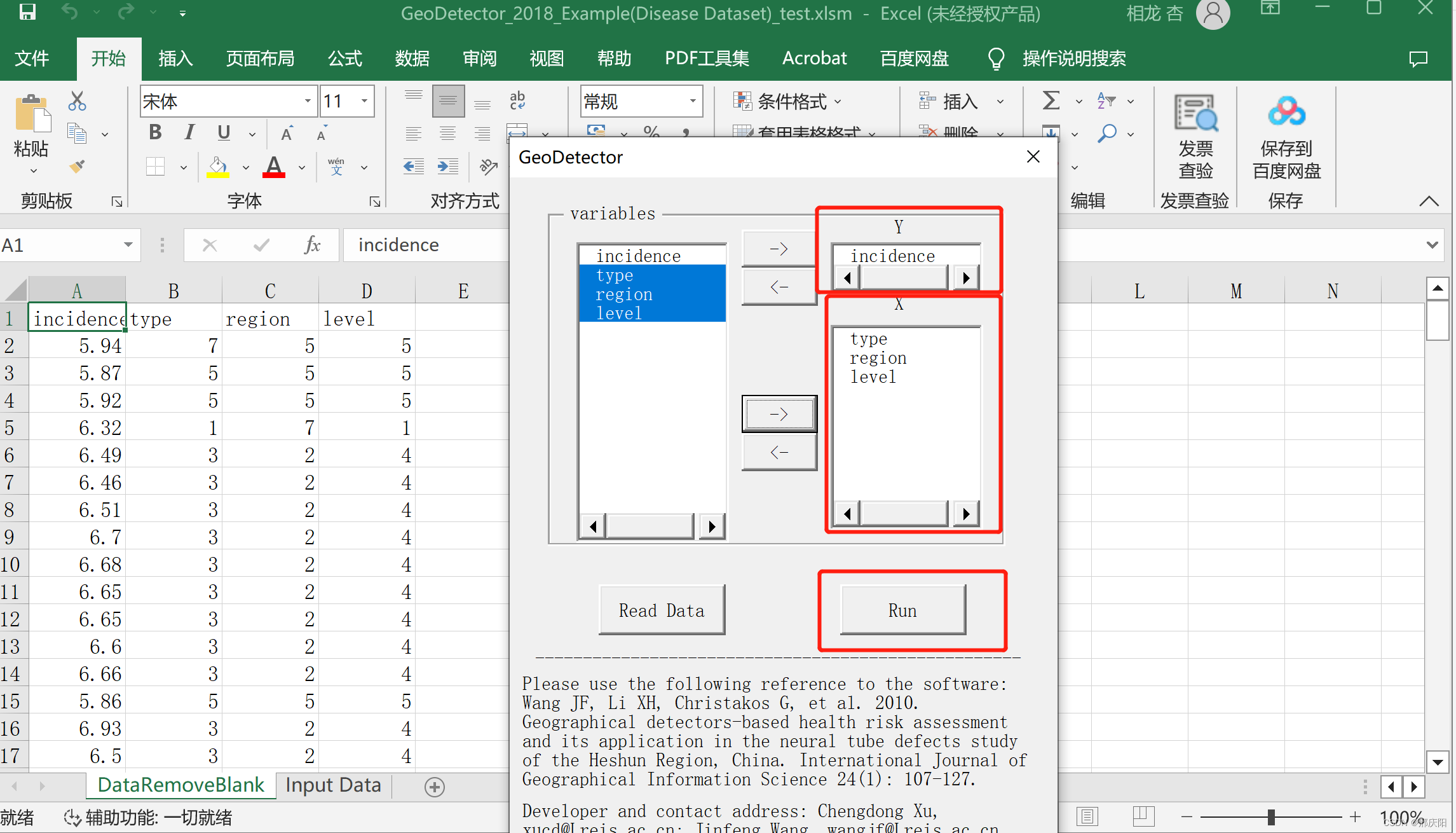Python 图片合成:背景设计的新方案
简介
图像合成是一项艺术性和创新性的工作,它涉及到多个过程,包括图像处理、透明度和滤镜应用。Python 我们可以使用其各种库快速、可靠地进行图像合成。在这篇文章中,我们将介绍如何使用 Python 制作漂亮的图像合成背景,并将重点放在 SEO 最优化的标记上。
Python 图像合成模块
Python 提供了强大的图像处理和合成模块。Pillow 是一个 Python 图像处理库,它为各种格式的图像处理提供了功能。在这篇文章中,我们将使用它的 Image 模块。此外,我们还将使用 NumPy 库来处理和调整图像。这些模块提供了广泛的功能,可使我们快速创建自定义图像并使用它们设计 SEO 优化的背景。
需求
我们将从一个简单的需求出发:假设我们需要一个充满吸引力和品牌特色的首屏背景图像。可用的元素包括:
- 公司徽标
- 产品图像
- 箭头符号
- 公司口号
我们将使用 Python 图像处理技术,将这些元素结合在一起,以创造一个漂亮、吸引人并具有品牌特色的图像。
步骤
这是我们创建漂亮的背景图像的步骤:
步骤 1:创建画布
我们需要一个画布,背景色以品牌色为准,与此同时计算机也需要知道图片的大小。
from PIL import Image, ImageDraw
# 画布大小
canvas_width = 1920
canvas_height = 1080
# 设置画布颜色
bg_color = (243, 243, 243)
# 创建画布
canvas = Image.new('RGB', (canvas_width, canvas_height), bg_color)
现在,我们已经创建了一个名为 canvas 的画布,它的宽度和高度分别为 1920 和 1080。
步骤 2:添加公司徽标
我们需要将公司徽标添加到画布中。
# 导入公司徽标图片文件
logo = Image.open('logo.png')
# 公司徽标图片大小计算
logo_width, logo_height = logo.size
# 公司徽标位置
logo_x = canvas_width // 2 - logo_width // 2
logo_y = canvas_height // 2 - logo_height // 2
# 在画布上添加公司徽标
canvas.paste(logo, (logo_x, logo_y), logo)
现在,我们已经将公司徽标添加到画布上。注意,我们没有应用任何过滤器,因为我们想让图标尽可能高质量和清晰。
步骤 3:添加产品图像
接下来,我们将添加产品图片。
# 导入产品图片文件
product = Image.open('product.png')
# 产品图片大小计算
product_width, product_height = product.size
# 在画布上添加产品图片
canvas.paste(product, (canvas_width // 2 - product_width // 2, canvas_height // 2 - product_height // 2 - 150), product)
现在,我们已经将产品图像添加到画布上,并调整了一下位置以获得最佳效果。
步骤 4:添加箭头符号
接下来,我们将添加箭头符号,并使其任意与大小。我们可以使用 NumPy 库来调整形状和大小。
import numpy as np
# 导入箭头符号图片文件
arrow = Image.open('arrow.png')
# 箭头符号大小计算
arrow_width, arrow_height = arrow.size
# 在 numpy 数组中读取箭头符号
arrow_array = np.asarray(arrow)
# 数组维度变形,调整箭头符号大小
arrow_array_resized = np.resize(arrow_array, (arrow_width // 2, arrow_height // 2, 3))
# 将 numpy 数组重新转换回图像
arrow_resized = Image.fromarray(arrow_array_resized)
# 在画布上添加箭头符号
canvas.paste(arrow_resized, (canvas_width // 2 - arrow_width // 4, canvas_height // 2 + arrow_height // 2 - 100), arrow_resized)
现在,我们已经将箭头符号添加到画布上,并使用 NumPy 库调整了它的大小。
步骤 5:添加公司口号
最后,我们将在画布上添加公司口号。
from PIL import ImageFont
# 公司口号内容
slogan_text = "Design your life."
# 导入字体文件
font_file = 'font.ttf'
# 设置公司口号字体及大小
font = ImageFont.truetype(font_file, 90)
# 获取字体大小
slogan_text_width, slogan_text_height = font.getsize(slogan_text)
# 在画布上添加公司口号
draw = ImageDraw.Draw(canvas)
draw.text((canvas_width // 2 - slogan_text_width // 2, canvas_height // 2 + product_height // 2 + 100), slogan_text, font=font, fill=(0, 0, 0))
现在,我们已经将公司口号添加到画布上,并使用字体文件设置了最佳字体大小和字体属性。
结论
Python 提供了强大但易于使用的图像处理和合成模块,可以轻松地创建漂亮的图像合成背景。通过将图像合成与 SEO 最佳实践相结合,可以创建具有品牌特色的、吸引人的背景图像,并帮助实现更好的搜索引擎排名。
最后的最后
本文由chatgpt生成,文章没有在chatgpt生成的基础上进行任何的修改。以上只是chatgpt能力的冰山一角。作为通用的Aigc大模型,只是展现它原本的实力。
对于颠覆工作方式的ChatGPT,应该选择拥抱而不是抗拒,未来属于“会用”AI的人。
🧡AI职场汇报智能办公文案写作效率提升教程 🧡 专注于AI+职场+办公方向。
下图是课程的整体大纲


下图是AI职场汇报智能办公文案写作效率提升教程中用到的ai工具

🚀 优质教程分享 🚀
- 🎄可以学习更多的关于人工只能/Python的相关内容哦!直接点击下面颜色字体就可以跳转啦!
| 学习路线指引(点击解锁) | 知识定位 | 人群定位 |
|---|---|---|
| 🧡 AI职场汇报智能办公文案写作效率提升教程 🧡 | 进阶级 | 本课程是AI+职场+办公的完美结合,通过ChatGPT文本创作,一键生成办公文案,结合AI智能写作,轻松搞定多场景文案写作。智能美化PPT,用AI为职场汇报加速。AI神器联动,十倍提升视频创作效率 |
| 💛Python量化交易实战 💛 | 入门级 | 手把手带你打造一个易扩展、更安全、效率更高的量化交易系统 |
| 🧡 Python实战微信订餐小程序 🧡 | 进阶级 | 本课程是python flask+微信小程序的完美结合,从项目搭建到腾讯云部署上线,打造一个全栈订餐系统。 |